本文以AutoCAD2008為軟體操作。介紹cad中標準模塊和cad樣板的建立。
當我們用AutoCAD繪製機械圖樣時,首先要設置圖幅、圖層、文本樣式、標註尺寸樣式、繪製圖紙邊框、 標題欄以及設置繪圖單位。精確度等。為了提高設計繪圖效率,且使機械圖樣風格統一,可以將這些設置一次完成,並且將其保存為樣板文件,以便每次繪圖時直接調用。
AutoCAD提供了一些樣板圖(這些文件一般保存在系統默認的/Template目錄下,選擇“新建”命令可以看到,如圖1),但是與我國的國家標準不相符,因此我們可以自行建立樣板圖。下面以A3圖紙為例,介紹建立樣板圖的具體步驟。
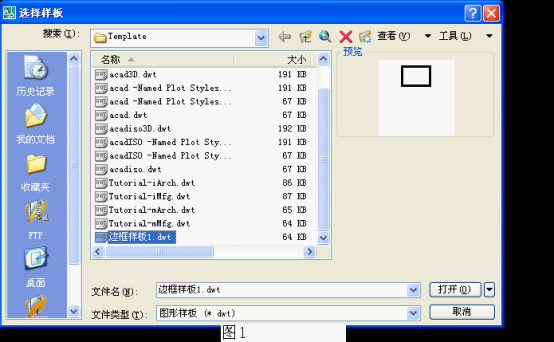
一、 設置圖紙幅面
新建文件,選用預設的acadiso.dwt文件為模板。首先設定圖紙的幅面(420X297)命令如下:
命令: '_limits
重新設置模型空間界限:
指定左下角點或 [開(ON)/關(OFF)] <0.0000,0.0000>:(回車)
指定右上角點 <420.0000,297.0000>: 420,297
命令: zoom
指定窗口的角點,輸入比例因子 (nX 或 nXP),或者
[全部(A)/中心(C)/動態(D)/範圍(E)/上一個(P)/比例(S)/窗口(W)/對象(O)] <實時>: a
正在重生成模型。
這時A3圖紙幅面全屏顯示。
二、 建立圖層
一般在系統原有的0層繪製粗實線。除此之外還需設置一些常用的圖層,各層的參數設置可參考下表:
| 圖層名 | 線形 | 線寬 | 顏色 | 功能 |
| 0層 | Continous | 0.5 | 黑/白 | 繪製可見輪廓線 |
| 虛線層 | Hidden | 0.25 | 黃 | 繪製不可見輪廓線 |
| 中心線層 | Center | 0.25 | 紅 | 繪製對稱中心線、迴轉體軸線 |
| 尺寸線層 | Continous | 0.25 | 藍 | 標註尺寸、書寫文字 |
| 剖麵線層 | Continous | 0.25 | 綠 | 填充剖面區域 |
| 細實線層 | Continous | 0.25 | 紫紅 | 繪製波浪線 |
(此表僅供參考,線形設計因圖而異)
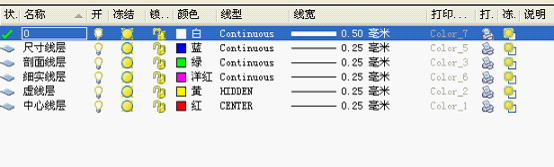
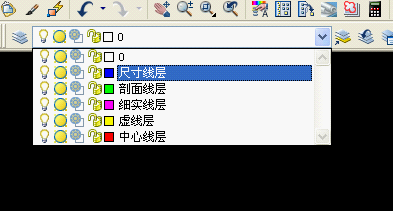
三、 建立文字樣式
設置常用的文字樣式,常用的參考下表:
| 式樣的名稱 | 字體 | 寬度因子 | 傾斜角度 | 功能 |
| 漢字 | 仿宋GB-2312 | 0.7 | 0 | 書寫圖中的漢字 |
| 數字與字母 | TimesNew Roman | 1 | 15 | 書寫圖中的數字與字母 |
在繪製機械圖形時,漢字主要用於書寫文字技術要求和 填寫標題欄及明細表,而字母和阿拉伯數字主要用來標註尺寸及技術要求(如表面粗糙度等)。雖然AutoCAD提供了預設的文字樣式“standard”,但是其中的參數設置並不符合國家標準的有關規定,設置如下:
1 執行建立文字樣式的命令
在下拉菜單選擇“格式-文字樣式”,或者用命令行方式輸入“style”或單擊工具欄中的文字樣式按鈕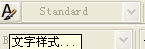 ,彈出“文字樣式”對話框。
,彈出“文字樣式”對話框。
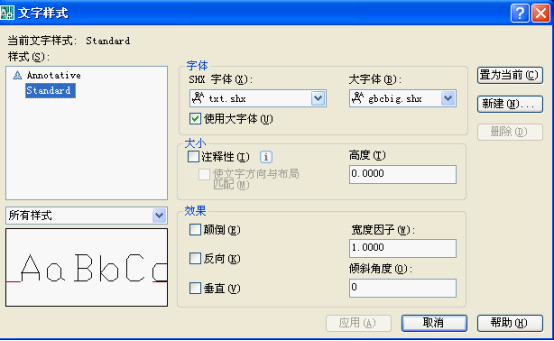
2 參數設置
在彈出的文字樣式對話框中單擊“新建”按鈕,彈出“新建文字樣式”對話框,如圖:
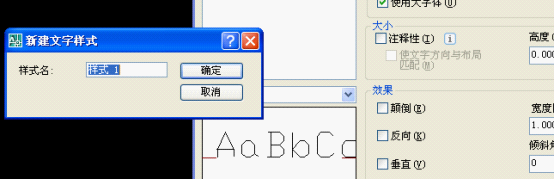
在其中輸入“漢字”單擊確定並返迴文字樣式對話框。
設置其中的參數:
取消“使用大寫字體(U)”選項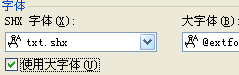
在“字體名”中選擇“仿宋_GB2312”,在“高度”文本框中輸入高度值為“0”,在“寬度因子”對話框中輸入0.7,其他設置為默認,如圖:
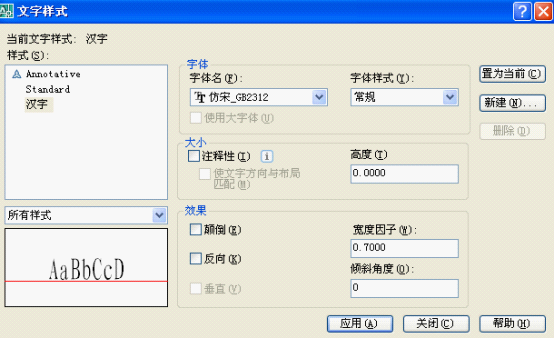
單擊“應用”完成創建。
對於創建數字與字母的文字樣式,仿照以上步驟,參數設置如下:
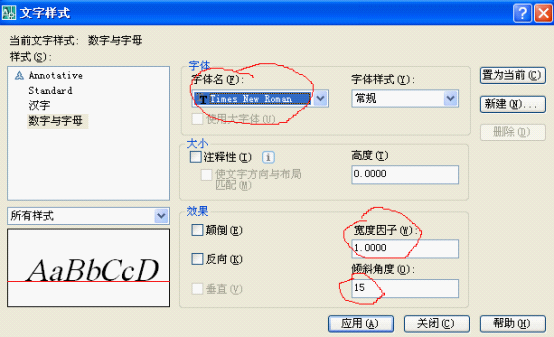
至此,文字樣式的設置結束。(不同的圖形設計,企業習慣,個人喜好對於文字的樣式選擇設置不盡相同,以上只是一例)
四、 建立尺寸標註樣式
設置常用的尺寸標註樣式,可參照如下:
| 式樣的名稱 | 功能 |
| 線性標註 | 標註線性尺寸 |
| 角度標註 | 標註角度尺寸 |
| 直徑標註 | 在直線段上標註直徑尺寸 |
| 圓標註 | 將圓或圓弧的尺寸文字放置於輪廓線之外並在水平位置 |
| 半標註 | 對稱圖形標註一半 |
| 公差標註 | 標註帶有極限偏差的尺寸 |
現在詳細介紹如下:
1、 執行建立尺寸樣式的命令
在下拉菜單選擇“格式-標註樣式”,或用命令行方式輸入“dimstyle”,或單擊工具欄的按鈕。彈出“標註樣式管理器”對話框。
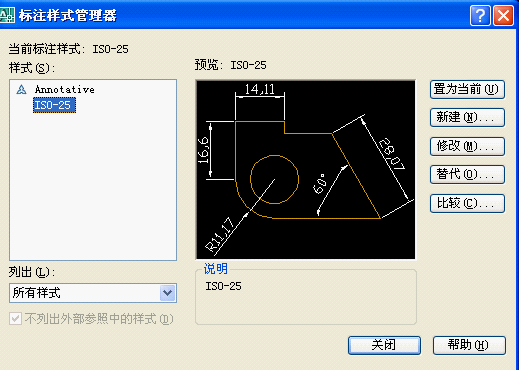
2、 參數的設置
單擊“新建”按鈕,彈出“創建新標註樣式”對話框,如圖:
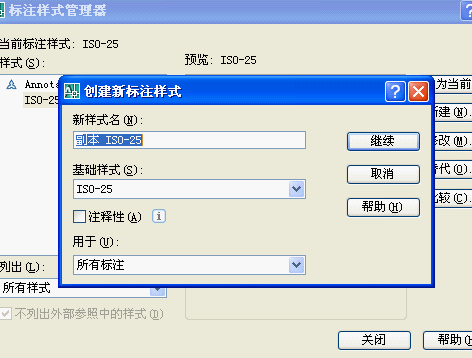
在“新樣式名”一欄填寫“線性尺寸”,單擊“繼續”按鈕回到標註樣式對話框。進行參數設置:
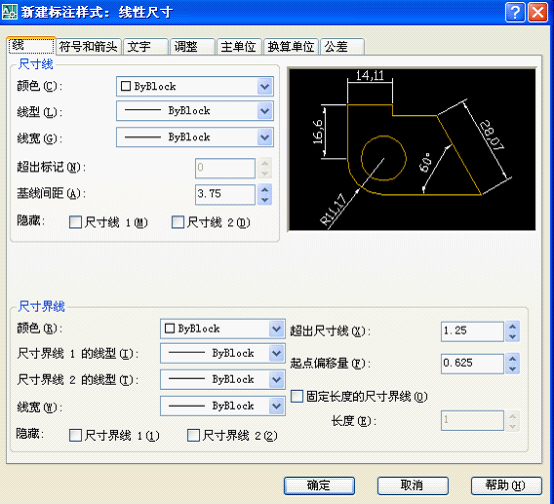
各個選項卡設置如下:
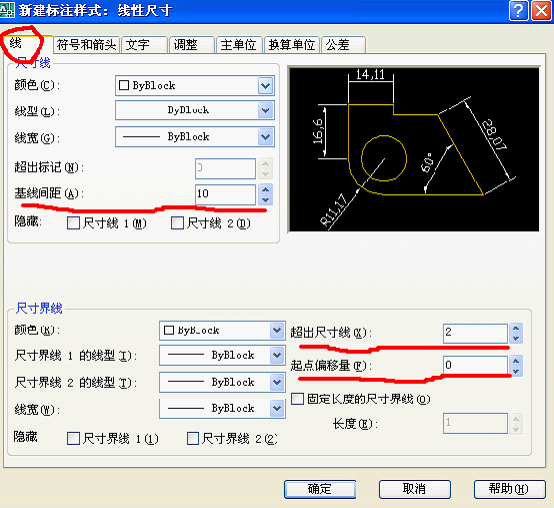
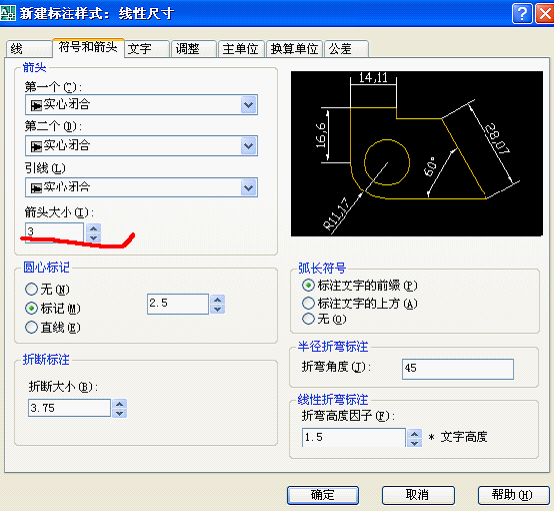
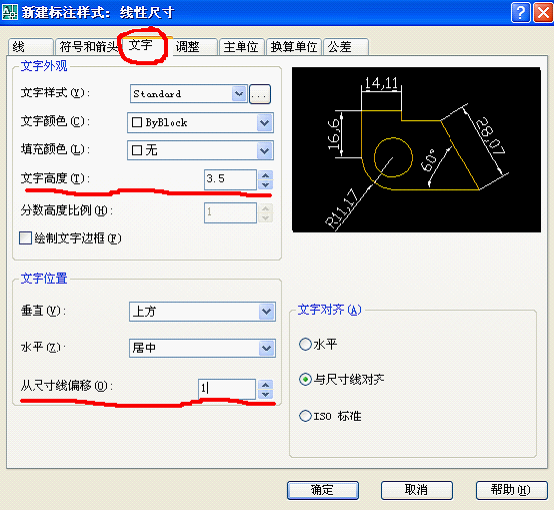
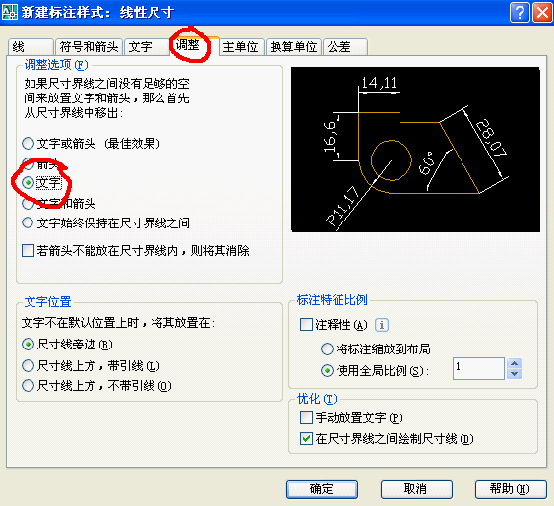
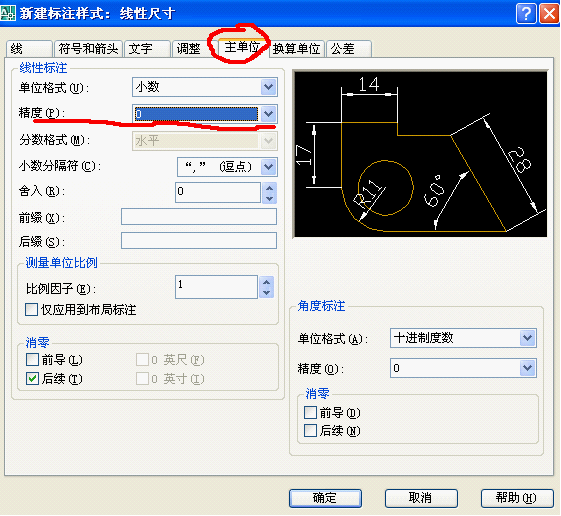
3、 其他尺寸樣式
1角度樣式
在標註角度時,應使尺寸數字為水平,如圖
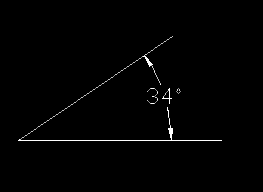 而不應該是:
而不應該是:
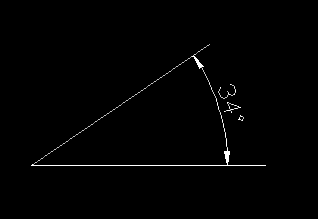
這時我們新建一個專門標註的角度的樣式,就方便了以後在作圖進行角度標註是只需直接調到這個“角度樣式”就可以達到使標註的角度數字是水平的。
以上一步的“線性標註”為基礎樣式(這樣做可以使得線性標註里的設置應用到新建的角度樣式里)新建一個“角度樣式”。
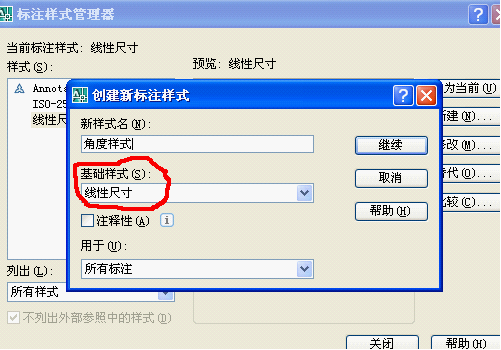
對裡面的個別參數進行設置就可以了:
在“文字”選項卡里將文字對齊方式改為“水平”,如圖:
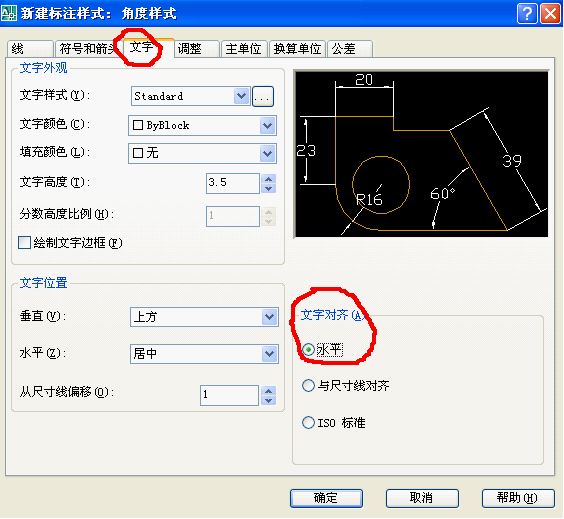
2直徑樣式
在機械圖樣中,一般將迴轉體(如圓柱、圓錐等)的直徑標註在非圓視圖中,即要將直線段的長度標註為直徑,如圖:
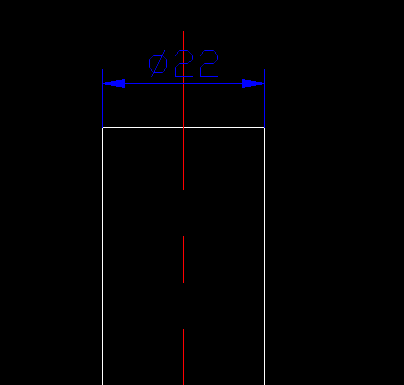
以“線性標註”樣式為基礎樣式新建一個“直徑樣式”
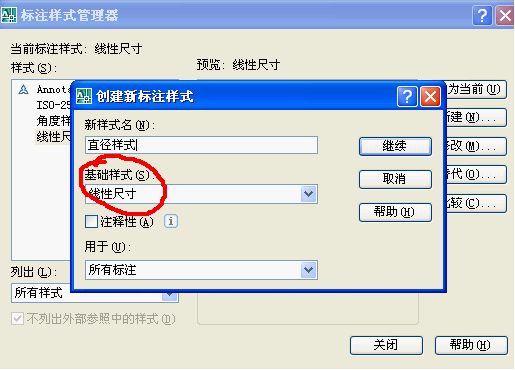
設置“主單位”選項卡里的前綴為“%%C”(即在數字前綴上加上直徑符號)
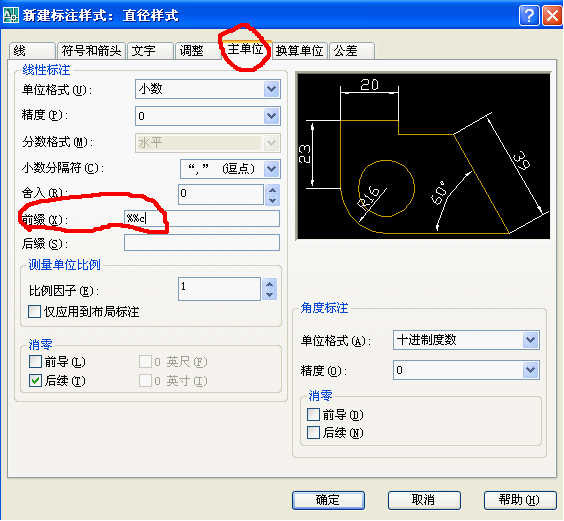
3圓標註樣式
在機械圖樣中,標註圓或圓弧的尺寸時,為了標註清晰,常常將尺寸數字引出到輪廓線外並且水平放置,如圖:
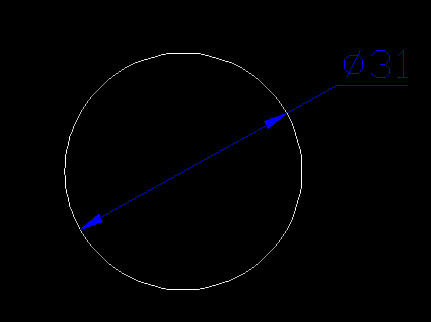
需要以線性標註為基礎樣式,新建“圓標註樣式”,並做如下設置:

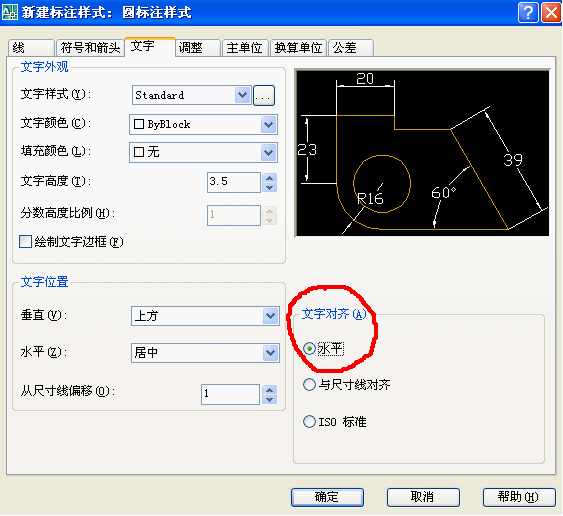
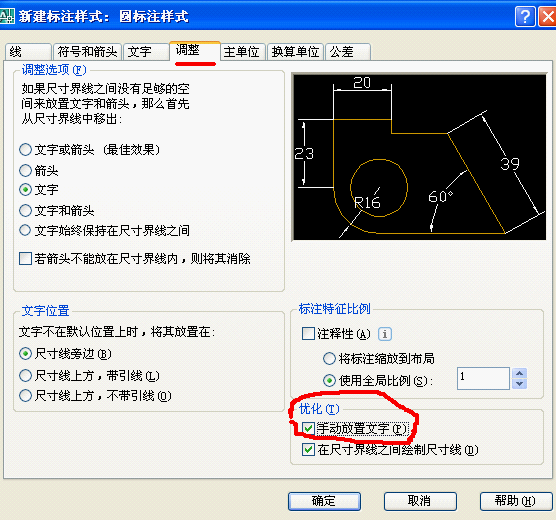
4公差樣式
公差樣式有兩種,標註公差代號和標註極限偏差。

應當分別建立兩種公差樣式,設置“主單位”選項卡里的後綴或者“公差”選項卡里的參數:


5半標註樣式
在半剖視圖中用到半標註,如圖:
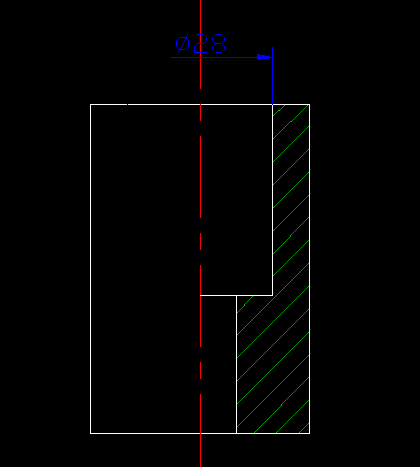
新建一“半標註樣式”以“直徑標註樣式”為基礎樣式,設置“線”選項卡里的參數,如圖:
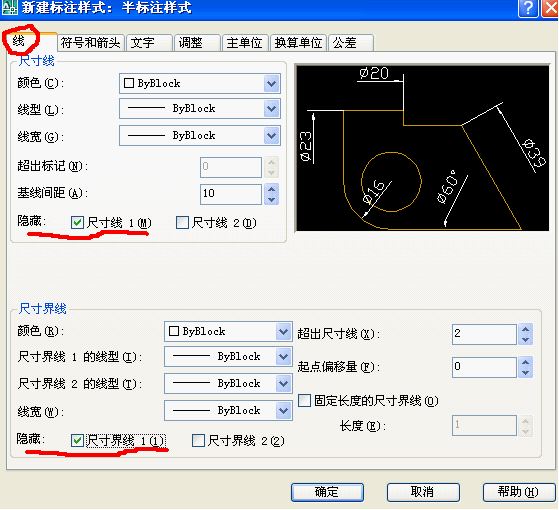
綜上,我們一般的一些標註樣式也設置完成了。
五、 繪製邊框線
查看國標規定,不再贅述。繪製的如下:
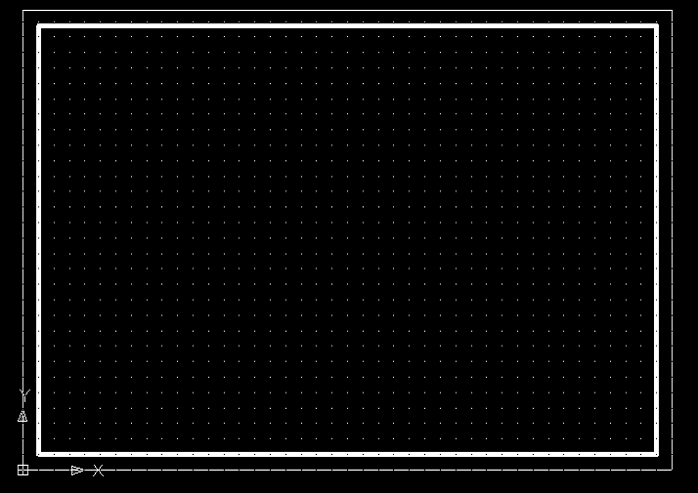
繪製標題欄:
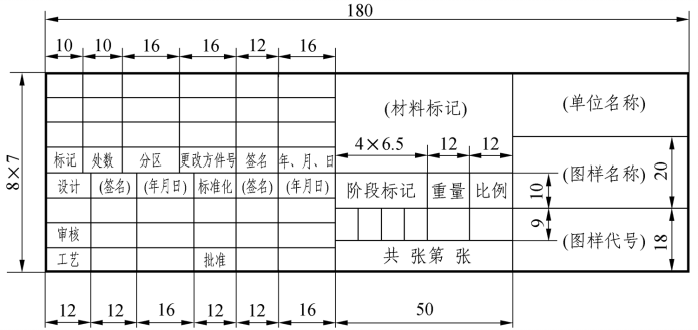
標題欄也可以是先前繪製好保存的塊文件,直接插入到圖框中。
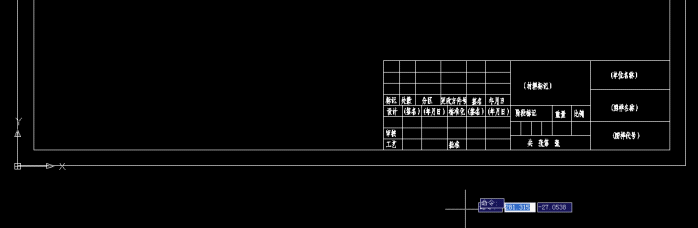
六、 建立樣板圖文件
建立樣板圖文件,就是將完成各種設置的圖形文件以“.dwt”格式為擴展名保存,以便下次繪圖時直接調用。
可以直接“圖形另存為”,選擇保存格式為dwt即可。
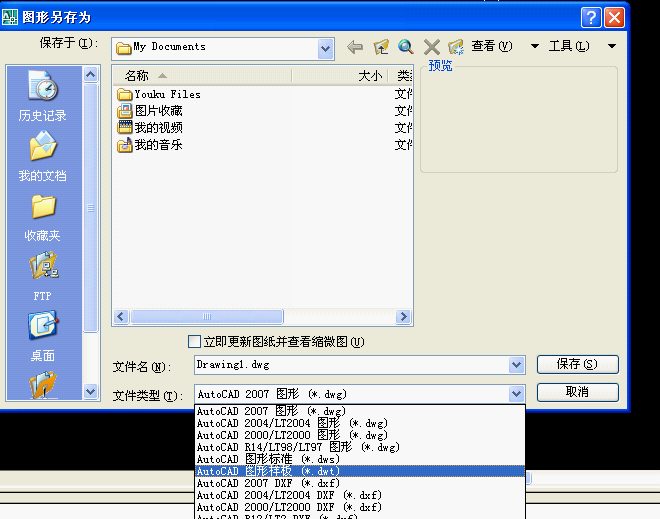
完成。
圖形樣板做好了,在下次新建文件的時候,選擇我們所建立的樣板文件,就省去了以上複雜的各種設置。這和圖塊的功能是相似的。